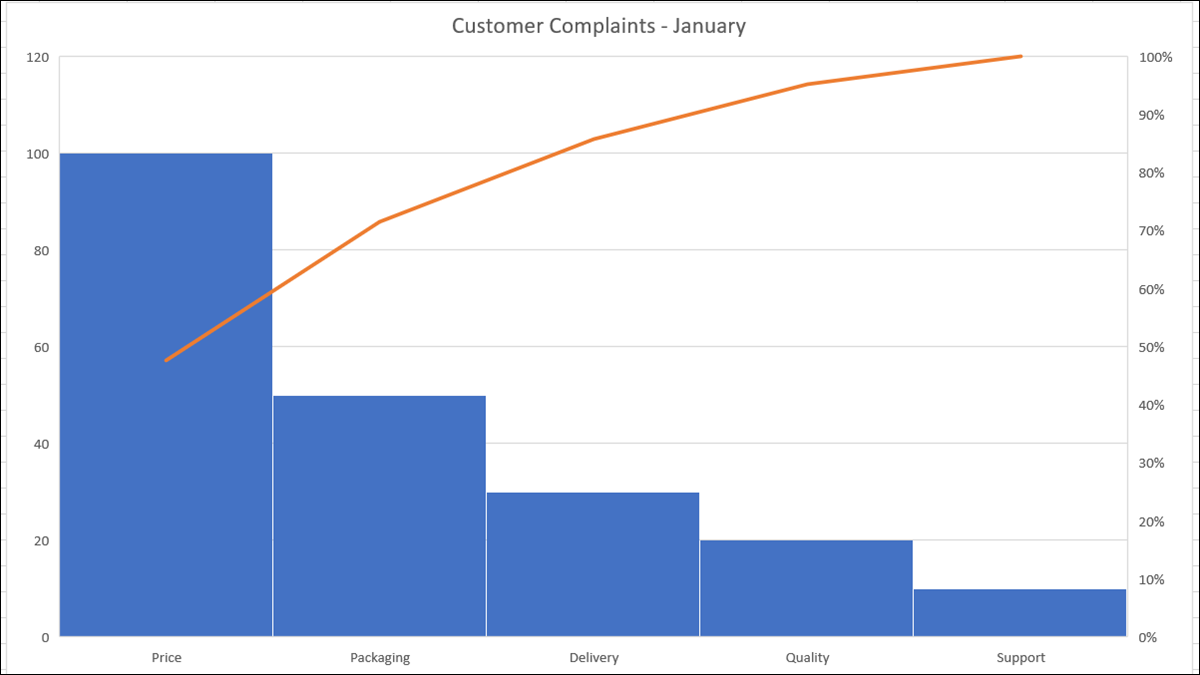
是流行的质量控制工具,可让您轻松识别最大的问题。它们是组合条形图和折线图,最长的条形图(最大的问题)在左侧。在 microsoft excel 中,您可以创建和自定义。
的好处
帕累托图结构的主要好处是您可以快速发现最需要关注的内容。从左侧开始,条形从最大到最小。顶部的行显示累计总百分比。
通常,您拥有具有代表性数字的数据类别。因此,您可以分析与发生频率相关的数据。这些频率通常基于成本、数量或时间。
在 excel 中创建帕累托图
对于此操作方法,我们将使用客户投诉数据。我们有五个类别的客户投诉以及每个类别收到的投诉数量。
首先为您的图表选择数据。数据在单元格中的顺序并不重要,因为帕累托图会自动构建它。
转到“插入”选项卡,然后单击“插入统计图表”下拉箭头。在菜单的直方图部分选择“帕累托”。请记住,帕累托图是排序的直方图。
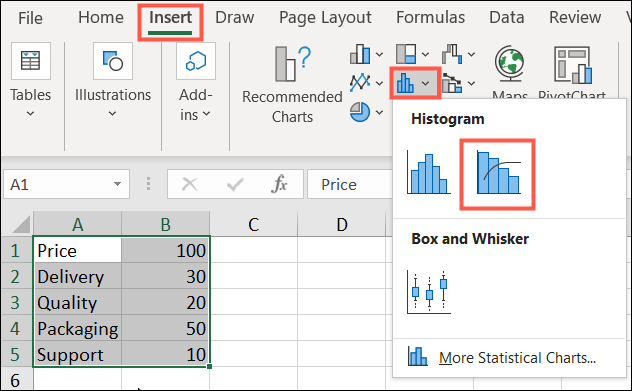
就像这样,一个帕累托图会弹出到您的电子表格中。您将看到您的类别为横轴,您的数字为纵轴。图表右侧是作为垂直辅助轴的百分比。
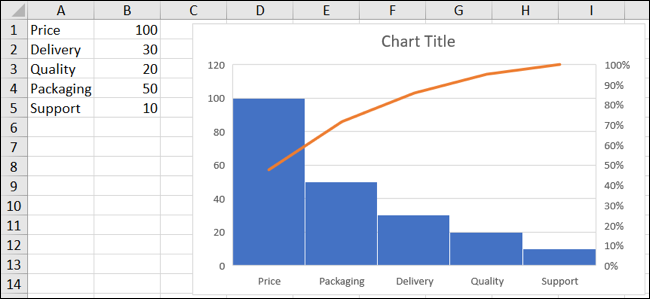
现在我们可以从这张帕累托图中清楚地看到,我们需要对价格进行一些讨论,因为这是我们最大的客户抱怨。我们可以减少对支持的关注,因为在该类别中我们收到的投诉几乎没有那么多。
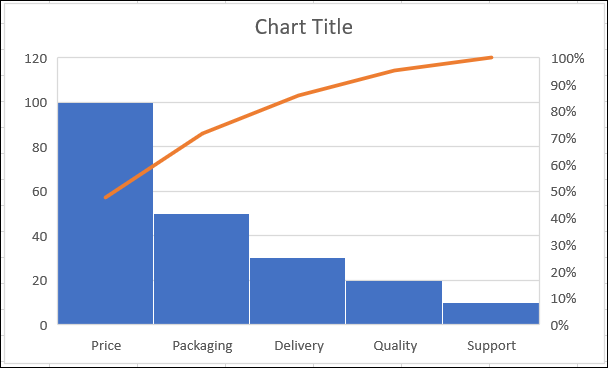
自定义帕累托图
如果您打算与他人共享您的图表,您可能需要对其进行一些修饰或在图表中添加和删除元素。
您可以从更改默认图表标题开始。单击文本框并添加要使用的标题。
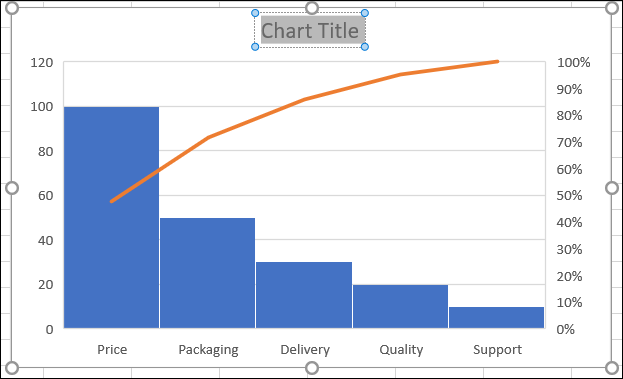
在 windows 上,当您选择图表时,您会在右侧看到有用的工具。第一个是图表元素,因此您可以调整网格线、数据标签和图例。第二个是图表样式,它允许您为图表或配色方案选择一个主题。
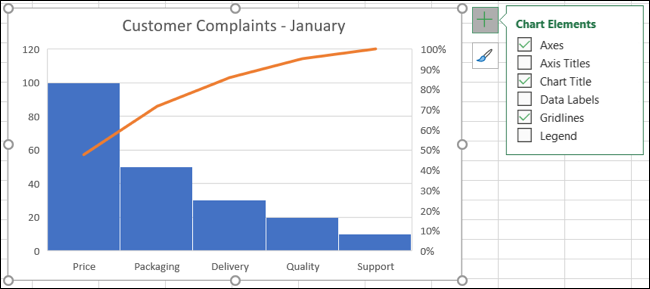
您还可以选择图表并前往显示的图表设计选项卡。功能区为您提供了更改布局或样式、添加或删除图表元素或调整数据选择的工具。

另一种自定义帕累托图表的方法是双击打开格式图表区域侧栏。您有用于填充和线条、效果和大小和属性的选项卡。因此,您可以添加边框、阴影或特定的高度和宽度。
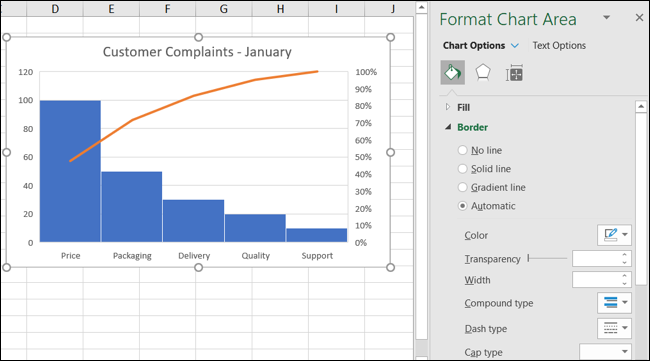
您还可以通过拖动来移动帕累托图,或者通过从角落或边缘向内或向外拖动来调整其大小。

如需更多图表类型,请查看如何在 excel 中创建地理地图图表或制作条形图。
未经允许不得转载:凯发k8ag旗舰厅 » 如何在 microsoft excel 中创建和自定义帕累托图
